「私はSamsungGalaxy S8を持っていますが、Instagramを使用しているときはいつでもビデオが再生されません。なぜ、どのように再生するのですか?」 多くの人がソーシャルメディアやフォーラムで同様の質問をしました。 Instagramでは、ユーザーが最大60秒のビデオストーリーを投稿できるようになりました。
そして、多くのInstagrammerは、スマートフォンでInstagramビデオをスムーズに再生できないことに気づきました。 したがって、このチュートリアルでは、Instagramビデオを正しく再生する方法を紹介します。 さらに、InstagramのビデオがiPhoneやAndroidデバイスでも再生されないことに関連する問題を修正する方法について学ぶことができます。

第1部:Instagramビデオが再生されない
Instagramビデオが再生されないという問題が発生した場合は、以下のヒントに従って問題を取り除き、スマートフォンでInstagramビデオを再生してください。
タイプ1:良いインターネット接続を使う
Instagramビデオの再生はインターネットに基づいているため、Instagramビデオが再生されない場合は、最初にインターネット接続を確認する必要があります。
1 携帯インターネットを使用している場合は、携帯データが使用可能で、InstagramがCellular Data Useで有効になっていることを確認してください。 またはあなたの携帯電話をWi-Fiネットワークに接続する必要があります。
2 Wi-Fi環境で問題が発生する場合は、ルーターが正常に動作しているかどうかを確認するか、ルーターを再起動する必要があります。
3.ネットワークの問題が原因でInstagramビデオが再生されないように修正する最後の方法は、 ネットワーク設定をリセットする.
Android携帯の場合:[設定]> [バックアップとリセット]> [ネットワーク設定のリセット]に移動し、[設定のリセット]をタップします。
iPhoneの場合:[設定]> [一般]> [リセット]に移動し、[ネットワーク設定のリセット]をタッチして、パスワードを入力し、[ネットワーク設定のリセット]をタップしてリセットを実行します。

タイプ2:省電力モードを無効にする
省電力モードまたは低電力モードでは、スマートフォンが使用する電力量を減らし、バッテリ容量を増やすことができます。 一方、Instagramのビデオのように、このようなモードでは、電力を大量に消費する機能が無効になります。 だから、あなたは節電モードを無効にして、いつものようにInstagramのビデオを再生するべきです。
Android 6.0以前の場合:[設定]> [バッテリー]> [バッテリーセーバー]に移動し、バッテリーセーバーボタンをオフにしてオフにします。
Android 7.0以降の場合:[設定]アプリで[メンテナンス]> [バッテリー]> [パフォーマンスモード]に移動し、[高パフォーマンス]を選択します。
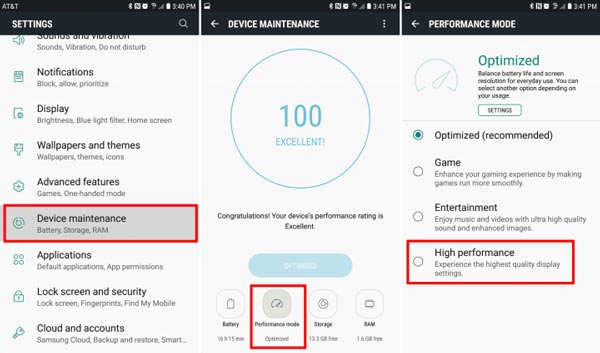
iPhoneの場合:「設定」アプリで「バッテリー」オプションを選択し、「低電力モード」のスイッチをオフの位置に移動します。
設定後、スマートフォンを再起動して、Instagramの動画をもう一度再生してみてください。
この解決策はまた Instagramビデオはアップロードされませんまたは Instagramの音楽が機能しない, etc.

タイプ3:キャッシュデータのクリア
すべてのアクティビティは、キャッシュデータとしてスマートフォンに保存されます。 そして、それは多くの問題を引き起こす可能性があります。 たとえば、破損したキャッシュデータにより、Instagramの動画が再生されなくなる可能性があります。 さらに、Instagramアプリのキャッシュデータが多すぎると、問題が発生する可能性もあります。 解決策は、Instagramアプリのシンプルでクリアなキャッシュデータです。
AndroidでInstagramのキャッシュデータを消去するには、ホーム画面から[設定]アプリを開き、[アプリ]> [Instagram]> [ストレージ]に移動して、[キャッシュを消去]をタップします。
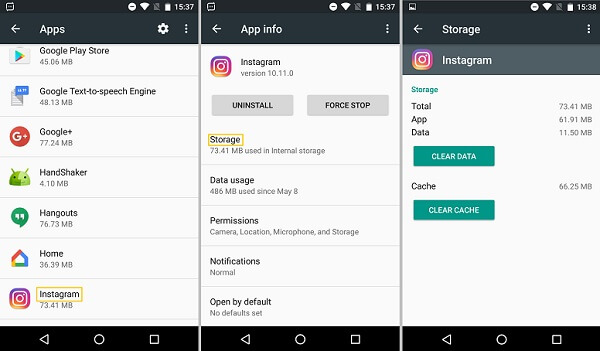
iPhoneでは、 Instagramアプリの検索履歴を消去する。 Instagramアプリを実行し、下部にある「プロフィール」ボタンをタップし、右上隅にある「設定」ボタンを押し、「検索履歴をクリア」オプションをタップします。プロンプトが表示されたら、「はい、確かに」をタップして確認します。
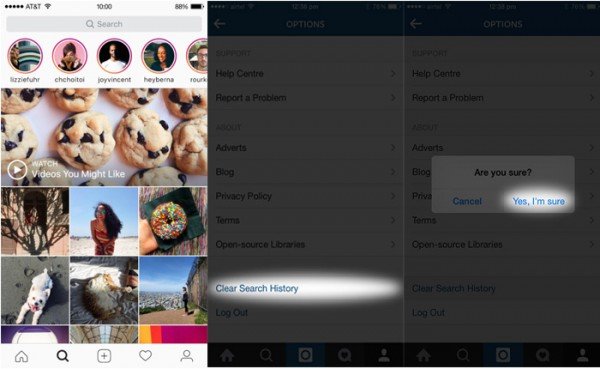
iOSにはキャッシュクリーニング機能が組み込まれていません。 Instagramのアプリでキャッシュデータを消去したい場合は、サードパーティのクリーナーアプリを使用するか、アプリを再インストールしてください。
タイプ4:Instagramアプリを再インストールします
Instagramビデオの再生に関連する問題を修正する最後の一般的な方法は、Instagramアプリをアンインストールして、スマートフォンに再度インストールすることです。 この方法で、Instagramアプリが古くなったり破損したりして、Instagramビデオが再生されない問題を修正できます。
Android搭載端末の場合:
ステップ1。 「設定」アプリを起動し、「アプリケーション」>「アプリケーションの管理」に移動します
ステップ2。 Instagramアプリを見つけて、情報画面で「アンインストール」をタップします。
ステップ3。 アンインストール後、Playストアに移動して、最新バージョンのInstagramアプリをダウンロードしてAndroid携帯にインストールします。
iPhoneの場合:
ステップ1。 iPhone設定アプリを開き、「一般」>「ストレージとiCloudの使用」に移動し、「ストレージ」セクションの下の「ストレージの管理」をタップします。
ステップ2。 リストの「Instagram」をタップし、「アプリを削除」をクリックし、確認ダイアログで「削除」を押します。
ステップ3。 最後に、App Storeに行き、InstagramをあなたのiPhoneにインストールしてください。
今、Instagramのビデオを開くと、それはスムーズに再生されるはずです。
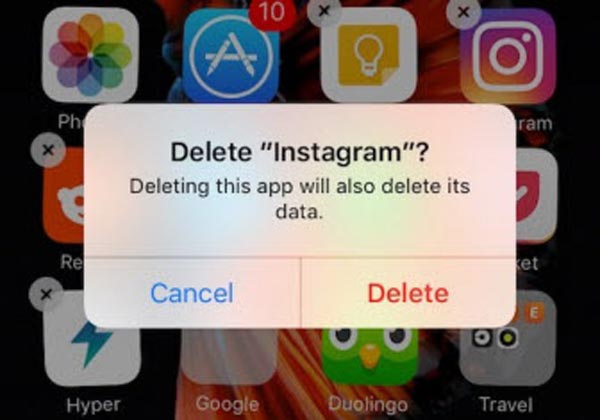
第2部:AndroidでInstagramの動画を再生する方法
この部分では、AndroidデバイスでInstagramの動画を再生する方法について学ぶことができます。
Facebookのように、Instagramはあなたがブラウズするとき自動的にビデオを再生します。 スマートフォンがインターネットに接続されると、Instagramアプリは動画を事前に読み込むことができるため、Instagram動画をスムーズに再生できます。
自動再生機能はWi-Fi環境に最適です。 あなたがあなたのAndroid携帯電話上で携帯電話のデータプランを使用している場合ただし、それはすぐに2GBを使い果たすことができます。 残念ながら、InstagramのはあなたがAndroid上で自動再生機能をオフにすることはできません。 できることは、データ使用量をできるだけ制限することです。
ステップ1。 Instagram アプリを開き、右上隅にある 3 つの点ボタンをタッチしてプロフィール ページに移動します。
ステップ2。 [設定]> [セルラーデータの使用]に移動し、[使用するデータを減らす]オプションを選択します。 これで、スマートフォンがセルラーに接続するときに、Instagramはビデオをプリロードしません。
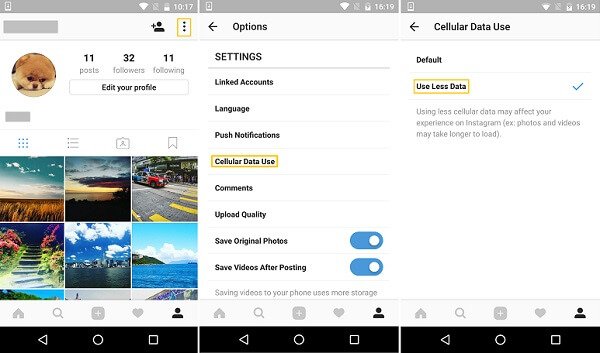
第3部:iPhoneでInstagramの動画を再生する方法
自動再生機能は、iOS用のInstagramアプリで利用できます。 また、データ使用量の制限に加えて、iPhoneでInstagramの自動再生機能をオンまたはオフにすることもできます。
ステップ1。 iPhoneのホーム画面からInstagramのアプリを起動します。
ステップ2。 「プロフィール」ボタンをタップし、「設定」メニューを押します。
ステップ3。 「ビデオの自動再生」というタイトルのオプションを見つけてください。 iPhoneがWi-Fiネットワーク経由でインターネットに接続している場合は、スイッチをオンの位置にして機能を有効にします。 それ以外の場合は、スイッチをオフの位置に動かして無効にします。
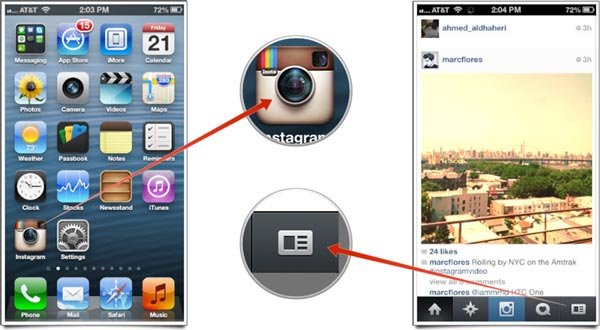
結論
上記の共有に基づいて、iPhoneおよびAndroidデバイスでInstagramビデオを再生する方法を理解しているかもしれません。 Instagramビデオが再生されないという問題が発生した場合は、パート1のヒントを試して、数分以内に修正できます。 一方、自動再生機能を使ってInstagramの動画をスムーズに楽しむ方法についても説明しました。




